10 -41.555 -40.288
11 -43.368 10.764
12 -22.806 168.56
13 -4.0538 413.53
14 -32.348 574.89
15 -67.368 533.04
16 -60.921 321.57
17 -28.524 152.94
18 29.179 142.84
19 54.284 270.63
TOTAL VALUES
VALUE -0.78799E-11 4050.0
Для сохранения этих результатов в файл нажимаем PRRSOL Command:File>Save As… и в диалоговом окне задаем путь и имя файла. TB:Save_DB – сохраняем проект
UM:File>Resume from… - открываем уже рассчитанный сохраненный проект второй двумерной модели. Выбираем необходимый файл с расширением “.db” и нажимаем [Ok].
UM:Plot>Areas – отображаем в графическом окне только поверхности.
MM:Preprocessor>Element Type>Add/Edit/Delete [Add…] – выбираем трехмерный 8-х узловой прочностной элемент SOLID45. В левом списке выбираем Structural solid, а в правом списке Brick 8node 45 и нажимаем [Ok]. Опции элемента оставляем по умолчанию и нажимаем [Close].
MM:Preprocessor>Modeling>Operate>Extrude>Elem Ext Opts – задаем установки для вращения. В диалоговом окне в выпадающем списке [TYPE] необходимо выбрать второй элемент из базы проекта SOLID45 (элемент, который будет создаваться при вращении), в поле VAL1 ввести 1 (один элемент для вращения), а в кнопке с независимой фиксацией ACLEAR присвоить значение Yes (удалить поверхность, из которой получится тело) и нажать [Ok].
MM:Preprocessor>Modeling>Operate>Extrude>Areas>About Axis – вращение вдоль оси. Для этого выделяем объект нажимаем [Ok]. В появившееся диалоговое окно вводим 60 и нажимаем [Ok].
UM:Plot>Elements – отображаем в графическом окне только конечные элементы.
После выполнения вышеизложенных операций получилась картинка, представленная на рис. 6.
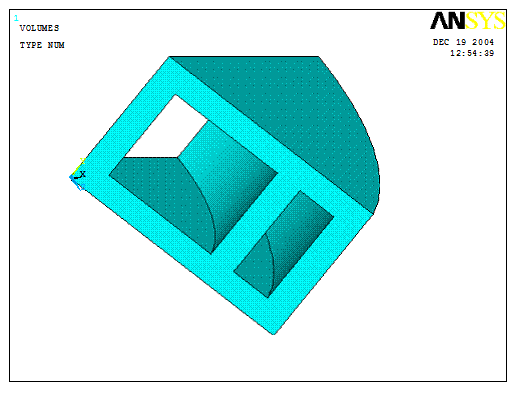
Рис. 6. Трехмерная модель
MM:Solution>Define Loads>Apply>Structural>Pressure>On Areas - прикладываем нагрузку к верхней поверхности модели. Для этого выделяем ее и в появившемся диалоговом окне в поле VALUE вводим 4500 и нажимаем [Ok].
MM:Solution> Define Loads>Apply>Structural>Displacement>On Areas - выделяем поверхность, к которой необходимо приложить заделку (см. рис. 1, б), и нажимаем [Ok]. В появившемся диалоговом окне в списке Lab2 выбираем All DOF (все степени свободы запрещены) и нажимаем [Ok].
После выполнения вышеизложенных операций получилась картинка, представленная на рисунке 7.
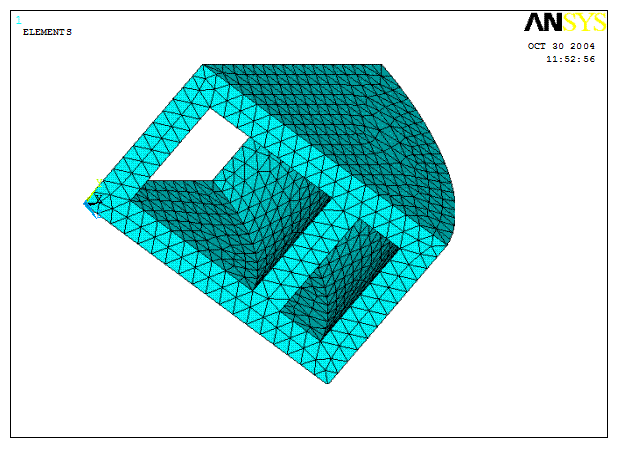
Рис. 7. Трехмерная модель со связями и нагрузкой
TB:Save_DB – сохраняем проект.
MM:Solution>Solve>Current LS – запускаем на счет. Нажимаем [Ok] для запуска, предварительно проанализировав сообщение в белом информационном окне.
По завершению расчета появляется желтое окно с сообщением Solution is done! (расчет закончен!). Нажимаем [Close].
MM:General Postproc>Read Results>First Set – выбираем первый набор выходных данных. Для данной задачи такой набор только один.
MM: General Postproc>Plot Results>Contour Plot>Nodal Solu – отображаем изолинии эквивалентных по Мизесу напряжений (рис. 8). Для этого в диалоговом окне в списке Item выбираем Stress, в списке Comp – von Mises SEQV и нажимаем [Ok].
MM:General Postproc>List Results>Reaction Solu – выводим значения реакции заделки. В диалоговом окне в списке Lab выбираем All items и нажимаем [Ok].
Для сохранения этих результатов в файл нажимаем PRRSOL Command:File>Save As… и в диалоговом окне задаем путь и имя файла.
TB:Save_DB – сохраняем проект.
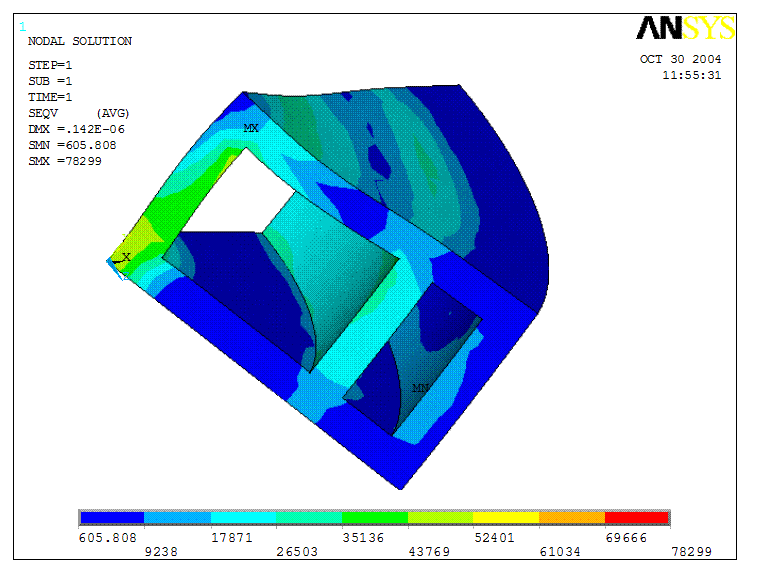
Рис. 8. Напряженно деформированное состояние модели
Максимальное напряжение
SEQVmax=78299 Па
Минимальное напряжение
SEQVmin= 605,808 Па
Допускаемое напряжение для углеродистых сталей
[σ] = 300 МПа
Коэффициент запаса прочности
n = [σ] / SEQVmax= 300000000 /78299 =3831,4665
Уважаемый посетитель!
Чтобы распечатать файл, скачайте его (в формате Word).
Ссылка на скачивание - внизу страницы.